Propaganda
 Desde que fui para o Lado Negro no início deste ano para pegar meus cookies e comprar um iPhone, um aplicativo foi completamente valioso para mim - Dropbox. Na verdade, eu diria que, se a Apple abandonasse o aplicativo Dropbox de seu sistema iOS, eu o faria fique tão bravo que eu consideraria seriamente voltar para telefones Android (o que eu jurei que nunca faria). É o quanto eu gosto do aplicativo para iPhone do Dropbox.
Desde que fui para o Lado Negro no início deste ano para pegar meus cookies e comprar um iPhone, um aplicativo foi completamente valioso para mim - Dropbox. Na verdade, eu diria que, se a Apple abandonasse o aplicativo Dropbox de seu sistema iOS, eu o faria fique tão bravo que eu consideraria seriamente voltar para telefones Android (o que eu jurei que nunca faria). É o quanto eu gosto do aplicativo para iPhone do Dropbox.
Por que eu gosto tanto? Deixe-me mostrar o amor .
As configurações
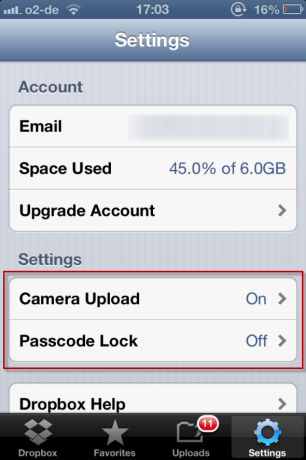
Na verdade, existem apenas duas configurações que você precisa personalizar de acordo com suas necessidades. Upload da câmera e Bloqueio por Código. Vamos dar uma olhada em cada um por vez.
Upload da câmera
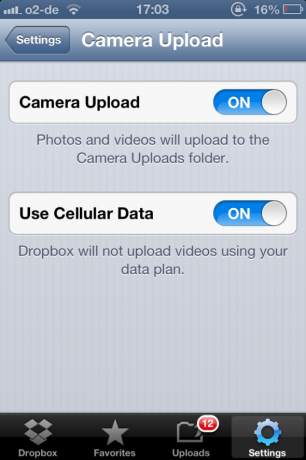
Primeiro, você precisa decidir se vai virar Upload da câmera em. Eu recomendo fortemente que você faça (vou entrar neste recurso em breve). Uma nova pasta será criada na sua pasta do Dropbox chamada "Uploads da câmera" e é aqui que todas as suas fotos recém-tiradas com seu iPhone a câmera será enviada para. Mas como eu disse, abordarei esse recurso em breve.
Se você decidir ativar Upload da câmera, você também precisa decidir se deve ou não executá-lo nos dados do celular, se você perder sua conexão wifi. Esta decisão é inteiramente sua, pois eu obviamente não tenho idéia de que tipo de plano de dados você possui. O meu é suficiente para ativar esta opção. Mas, como diz a imagem, os vídeos não serão enviados com seu plano de dados. Eles vão esperar até você receber um sinal de wifi novamente.
Bloqueio por Código
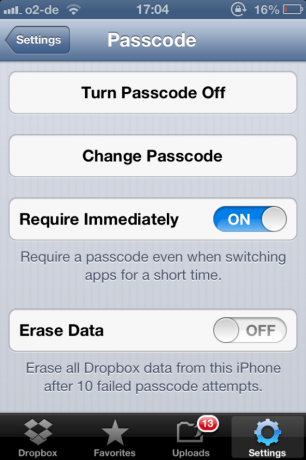
Para aqueles que têm consciência de segurança / privacidade (também conhecida como paranóica), o Dropbox oferece a você a chance de bloqueie o aplicativo com uma senha, para impedir que bisbilhoteiros casuais e ladrões de telefone visualizem seus dados do Dropbox. Isso é especialmente útil se você usar o Dropbox para armazenar arquivos de trabalho que são levemente sensíveis. Eu o liguei por um tempo, mas finalmente o desliguei porque também tenho um código PIN no meu telefone, então achei que também ter um código do Dropbox era um exagero. Se um ladrão / bisbilhoteiro for bloqueado pelo código PIN do meu telefone, isso torna o código do Dropbox um pouco inútil. Mas o recurso está lá, se você quiser.
Como você pode ver, também há a opção de apagar todos os dados do iPhone após 10 tentativas fracassadas de senha. Francamente, essa opção me deixa extremamente nervosa, por isso sempre a mantive desligada.
OK, depois de descobrir o que você quer fazer com essas opções, é hora de conferir o restante do aplicativo. Você está acompanhando? Boa.
Lista de Arquivos
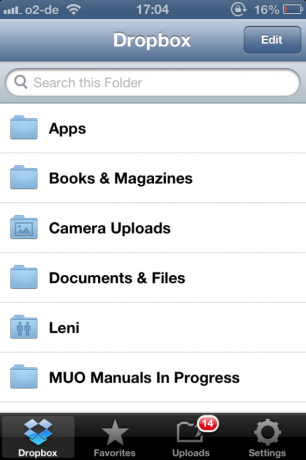
Sua lista padrão de pastas do Dropbox, juntamente com uma função de pesquisa. Ele será sincronizado e atualizado automaticamente assim que você tocar no Dropbox botão. Depois, você pode acessar suas pastas e arquivos da mesma maneira que faria no site. Bem direto. Nada mais a dizer sobre isso.
Favoritos
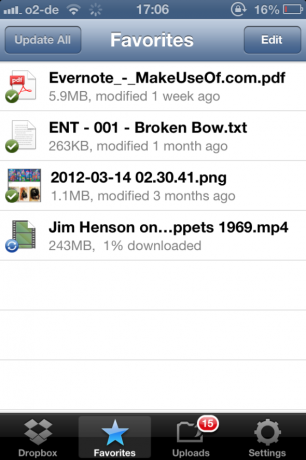
Isso é algo de que não aproveito muito, pois sei onde estão meus arquivos "favoritos", sem precisar fixá-los. Mas, no entanto, esse botão permite fixar seus arquivos favoritos para economizar ao clicar e pesquisar. Novamente, bem direto.
Uploads da câmera
ISTO é de longe o Dropbox assassino e o que torna o Dropbox totalmente inestimável para mim. Quando tiro fotos, quero que elas sejam transferidas instantaneamente para o meu PC para fins de backup e para imprimir como fotos apropriadas (se necessário). Em vez de mexer com um cabo USB, o Dropbox imediatamente (quando você abre o aplicativo Dropbox e toca em Uploads) envia todas as novas fotos da galeria de fotos do iPhone para sua conta do Dropbox on-line.
Se o seu PC também estiver conectado à sua conta do Dropbox (e deve), isso significa que suas fotos aparecerão instantaneamente na sua pasta do Dropbox no Windows Explorer, em uma nova pasta chamada "Uploads da câmera“. Rápido, suave e sem complicações. Além disso, se você estiver com um sinal wifi (como eu) e o sinal for perdido, o Dropbox continuará carregando as novas fotos, desde que você tenha um plano de dados para celular (e você ativou esta opção no configurações).
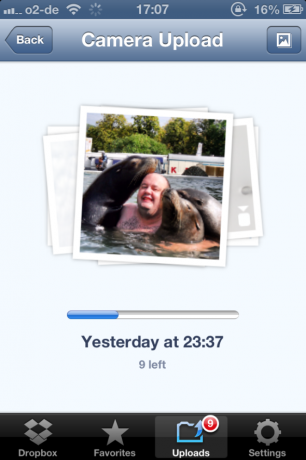
Pense que é isso?
Fica melhor. O Dropbox deseja que você use o site - e apenas o site dele - para enviar suas fotos; portanto, quando você estiver enviando suas fotos e atingir 100% do espaço alocado, você receberá imediatamente outros 500MB de espaço livre. É assim que passei de 3 GB de espaço inicial para 6 GB atualmente. Não sei qual é a quantidade máxima de espaço que o Dropbox distribuirá no final ou se é aberto (se você souber, entre em contato nos comentários). Mas, no momento, estou carregando todas as fotos que tiro e estou com apenas 45% dos meus 6 GB.
Conclusão
Então, para resumir, se você possui um iPhone, precisa obter o aplicativo Dropbox. Isso é absolutamente essencial. Um software bem projetado e elegante que ronrona como um gato. eu tenho Nunca teve algum problema com isso.
Deixe-nos saber nos comentários o que você acha do aplicativo. O que você acha que o Dropbox poderia adicionar para tornar esse aplicativo ainda melhor? Ou talvez você odeie o aplicativo Dropbox para iPhone? Em caso afirmativo, diga-me o motivo nos comentários e vou ver se consigo convencê-lo do contrário.
Mark O'Neill é um jornalista freelancer e bibliófilo, que publica artigos desde 1989. Por 6 anos, ele foi o editor-chefe do MakeUseOf. Agora ele escreve, bebe muito chá, luta de braço com seu cachorro e escreve mais um pouco. Você pode encontrá-lo no Twitter e no Facebook.


